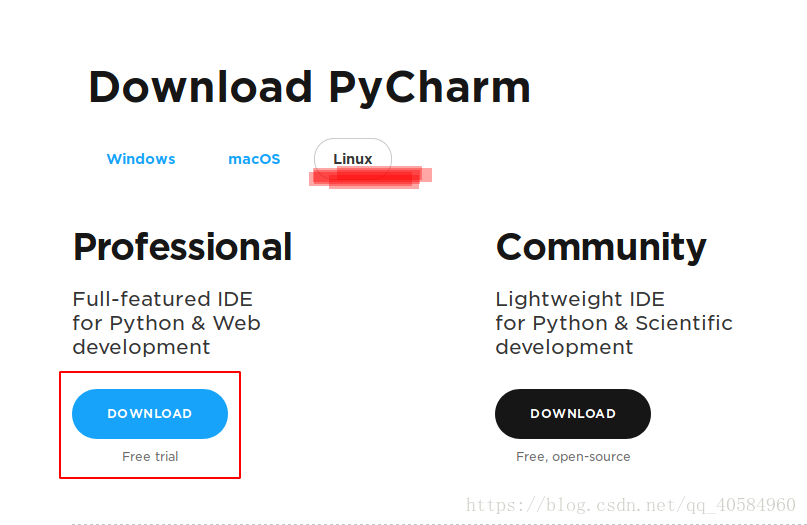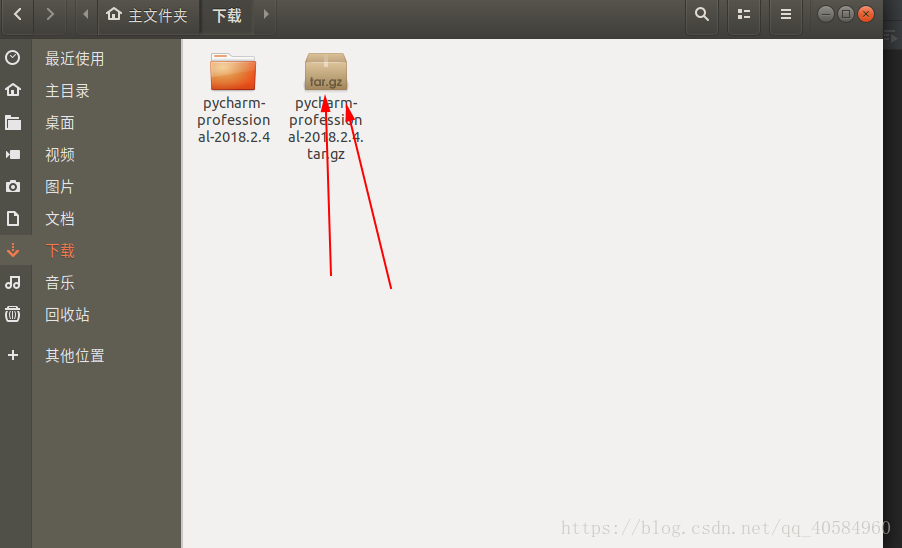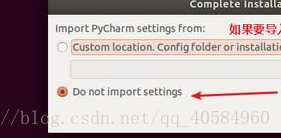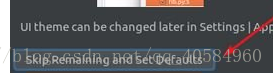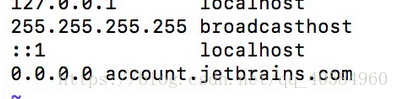在Ubuntu 18中安裝Pycharm2018(附破解過程)專業版及建立Pycharm快捷方式
阿新 • • 發佈:2018-11-10
一.到PyCharm網站下載最新版本2018
http://www.jetbrains.com/pycharm/download/#section=linux
二.右鍵提取出來,或者執行tar命令
進入解壓後的bin目錄中
cd /home/my/下載/pycharm-professional-2018.2.4/pycharm-2018.2.4/bin
開始安裝Pycharm
sh ./pycharm.sh
選擇不匯入
三.破解
hosts最底下中插入
0.0.0.0 account.jetbrains.com
cd /etc
sudo vim hosts
去這個網站找破解馬:http://idea.lanyus.com/
複製
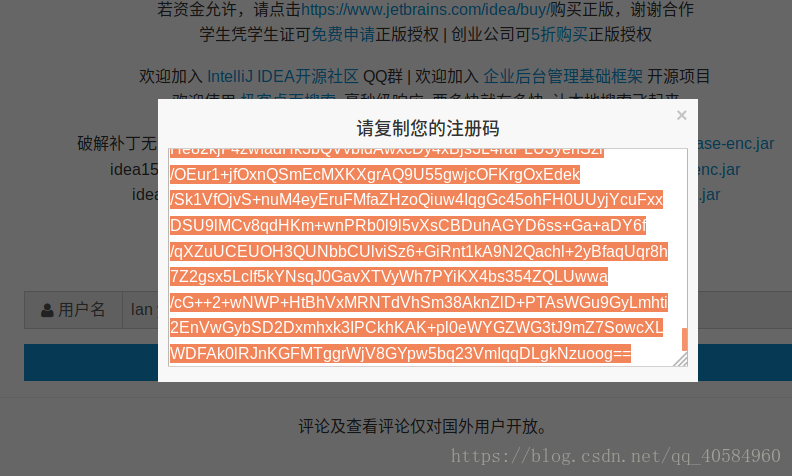
貼在這裡面
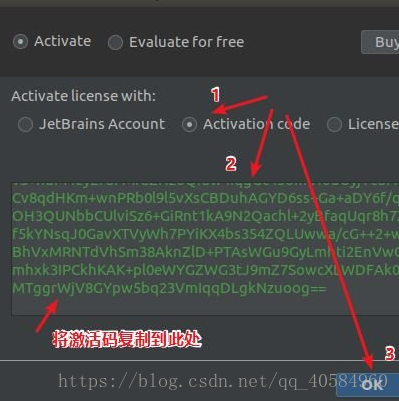
破解就完成了,通過以上步驟,安裝pycharm 2018.2.4完成
三.在Ubuntu18中建立Pycharm2018的快捷方式
執行命令:
sudo vim /usr/share/applications/pycharm.desktop
新增下面內容:
[Desktop Entry] Version=1.0 Type=Application Name=PyCharm Icon=/opt/pycharm-2018.2.4/bin/pycharm.png #此處的路徑根據自己情況修改 Exec="/opt/pycharm-2018.2.4/bin/pycharm.sh" %f #此處的路徑根據自己情況修改 Comment=The Drive to Develop Categories=Development;IDE; Terminal=false Startup WMClass=jetbrains-pycharm
儲存並退出後,修改檔案許可權:
sudo chmod u+x pycharm.desktop
最後在這個路徑下(/usr/share/applications)複製pycham出來桌面就能用了